Как настроить телевизор konka
Обновлено: 19.05.2024

Нужно подключить кабельное, спутниковое телевидение или Smart TV? Мы расскажем, как это сделать просто и быстро.

Подключение и настройка кабельного цифрового телевидения
Помимо собственно телевизора вам потребуются:
- Антенна с усилителем. Можно конечно взять и без усилителя, если качество сигнала хорошее. Однако, если планируете в будущем подключать два и более телевизора, то лучше брать с усилителем. Если расстояние от передающей станции не более 50 км, то возьмите недорогую антенну с усилителем Locus Меридиан 07AF Turbo.
- Тюнер (приставка). Тюнер или ресивер улучшает качество изображения, выводимого на экран. Большинство современных телевизоров имеет встроенный тюнер, но старые кинескопные модели могут не работать с цифровым ТВ. В среднем нормальный тюнер (приставку) можно приобрести за 1000-1500 рублей.
- Кабель. Потребуется коаксиальный кабель от антенны до тюнера и кабель с HDMI-разъемом для подключения тюнера к телевизору.
Шаг 1: подключение антенны и тюнера:

- Направляем антенну на телевизионную башню. В сети есть карта цифрового телевидения России, откуда можно узнать ближайшее расположение телевышки.
- Присоединяем антенну к тюнеру. Просто вставляем штекер в соответствующий разъем, как показано на картинке.
- Присоединяем тюнер к телевизору. Подключаем кабель к разъему HDMI на ТВ.

Если вам потребуется подключить к одной антенне сразу два или больше телевизоров, тогда из предыдущей статьи узнайте, как это сделать.
Шаг 2: автоматическая настройка каналов:

Автоматическая настройка каналов будет длиться минуты 2 — 3. Однако велика вероятность появления каналов двойников, да еще и с плохим качеством передачи картинок. Такие каналы сразу же нужно удалять вручную.
Ручная же настройка позволяет найти каналы с хорошим сигналом, однако она занимает гораздо больше времени. Если вы все же решились на ручную настройку, тогда для вас шаг 3.
Шаг 3: ручная настройка:
Подключение и настройка спутникового ТВ
Для спутникового ТВ потребуются те же комплектующие, что и для кабельного, но антенна естественно нужна спутниковая. Обратите внимание, что некоторые производители продают устройство, с которым в комплекте сразу идут ресивер и конвертер. Например, такие можно купить у Триколор, НТВ плюс, МТС и других.
Шаг 1: наведение на нужный спутник:
Во время монтажа спутниковой антенны на балконе многоэтажки или крыше частного дома, важно расположить прибор так, чтобы он был направлен на соответствующий спутник. Вот список спутников, которые имеют русские каналы и дают неплохой сигнал на территории России:
- Hot Bird – 13 0 в.д (восточной долготы).
- Express AMU1 – 36 0 в.д. для Триколор ТВ и НТВ+.
- Express AM6 – 53 0 в.д.
- Yamal 402 – 54,9 0 в.д.
- Express AT1 – 56 0 в.д. для Триколор Сибирь и НТВ+Восток.
- ABS 2 – 75 0 в.д. для МТС ТВ.
- Horizons 2 и Intelsat 15 – 85 0 в.д. для Континент ТВ и Телекарта.
Кроме этих есть еще достаточно спутников, у которых есть как платные, так и бесплатные каналы.
Шаг 2: подсоединение кабелей
Как и в случае кабельного телевидения, антенный кабель нужно подключить к ресиверу, а его в свою очередь присоединить к телевизору. Подробно этот процесс расписывать не будем, так как он схож с подключением кабельного ТВ (см. шаг 1 кабельного цифрового ТВ).
Шаг 3: настройка каналов:
Настройка Smart TV
Устройства с функцией Smart TV позволяют не только просматривать телеканалы, но и серфить в сети и даже разговаривать по Skype (при наличии камеры и микрофона). Для нормальной работы необходимо подключить плазму к интернету. Сделать это можно двумя способами.
Способ 1: подключение через кабель:
Способ 2: подключение через Wi-Fi:
- Включаем роутер и с помощью смартфона убеждаемся в наличие интернета.
- Подключаем адаптер Wi-Fi к телевизору (покупается отдельно) через USB-порт. В некоторых моделях есть Wi-Fi, поэтому адаптер не потребуется.
После подключения нам необходимо настроить наш Smart TV на работу. В разных моделях настройка может несколько отличаться, но принцип везде один и тот же.
Рассмотрим на примере телевизоров LG:
После настройки ищем подходящие бесплатные или платные каналы, смотрим видео на ютуб или других видеохостингах. В LG Content Store можно скачать нужные вам приложения.
![Как самостоятельно настроить телевизор после покупки [перевод]](https://img.stereo.ru/v3/covers/4f/f942fae-f2df-4a3e-960d-7a327e559f13.jpg)
Настало самое время перейти на 4K-телевизоры: цены снизились, форматы HDR хорошо развились, а в магазинах появился большой выбор. Купив новый телевизор, первым дело нужно залезть в его настройки. Если вы хотите получить максимально качественную картинку, изучить меню просто необходимо. Помните, заводские настройки не всегда оптимальны.
Функции, которые лучше отключить
• Динамическая/улучшенная контрастность (Dynamic Contrast/Contrast Enhance). Эта функция делает темные зоны темнее, а яркие — ярче. Возможно, картинка становится в некоторой степени интереснее, но есть и минусы: детализация снижается, а насыщенность становится неравномерной. Чтобы получить максимум деталей, динамическую контрастность лучше отключить.
• Повышенный уровень черного (Black Tone). Как и динамическая контрастность, эта функция создает эффект насыщенности в темных зонах. Однако черный не становится чернее. Вместо этого, все серые тона затемняются, что опять же приводит к пониженной детализации. Отключаем.
• Детализированный черный (Black Detail). Эта опция призвана повысить детализацию в темных участках картинки, делая их ярче. Изначально функция может показаться полезной, но это не совсем так: в подсвечиваемых зонах появляются ранее незаметные артефакты.
• Коррекция контура (Edge Enhancement). С помощью этого параметра можно сделать изображение четче. Звучит неплохо, но излишняя резкость портит картинку. Кроме того, возможно дублирование и размытие контуров. В большинстве случаев функцию лучше отключить.

Эффект применения коррекции контура
• Увеличение разрешения исходного изображения и подавление шумов (Super Resolution/Reality Creation/ Smooth Gradation). Все это нужно, чтобы контент, записанный в низком качестве, смотрелся лучше. Эти функции призваны добавить четкости, убрать помехи и артефакты, вызванные компрессией или конвертацией. Такая обработка не нужна, когда речь идет о качественном контенте. Например, при проигрывании Blu-ray-дисков подобные функции нужно деактивировать — они могут испортить картинку. Вполне уместно активировать их при просмотре старых DVD или обычного телевидения.
• Автоматическая смена режима (Auto Picture Mode). На некоторых телевизорах есть такая функция. Работает она просто — самостоятельно переключает режимы в зависимости от того, что вы смотрите. Было бы неплохо и ее отключить, так как наши советы по настройке подходят ко всем видам контента.
Параметры, которые следует настраивать лично под себя
Отключить всю лишнюю постобработку довольно просто, но есть функции, от которых изображение меняется в худшую или лучшую сторону кардинальным образом. Настройка таких параметров напрямую зависит от модели телевизора и контента. Мы составили небольшой список опций, с которыми вам нужно поэкспериментировать.
• Подсветка (Backlight). Большинство телевизоров обладают настройкой подсветки и яркости. Эти параметры отвечают за абсолютно разные вещи. Яркость лучше не трогать (это стоит делать только в случае полноценной калибровки телевизора), а уровень подсветки нужно отрегулировать на свой вкус. Днем подсветка может работать на максимальном уровне, а вечером на пониженном. Во многих телевизорах есть функция экономии энергии, меняющая уровень подсветки автоматически.
• Диапазон HDMI/Цветовое пространство/Уровень черного (HDMI Range/Color Space/RGB Range/Black Level). Эти настройки отвечают за обработку посылаемого на телевизор цветового сигнала. Если на телевизоре есть автоматический режим, то лучше использовать его. В противном случае следует активировать ограниченный диапазон (Limited или Low). Источник, например, игровую приставку, также необходимо перевести в режим ограниченного диапазона. Режим полного диапазона (Full) нужен лишь в случае использования телевизора в качестве компьютерного монитора.
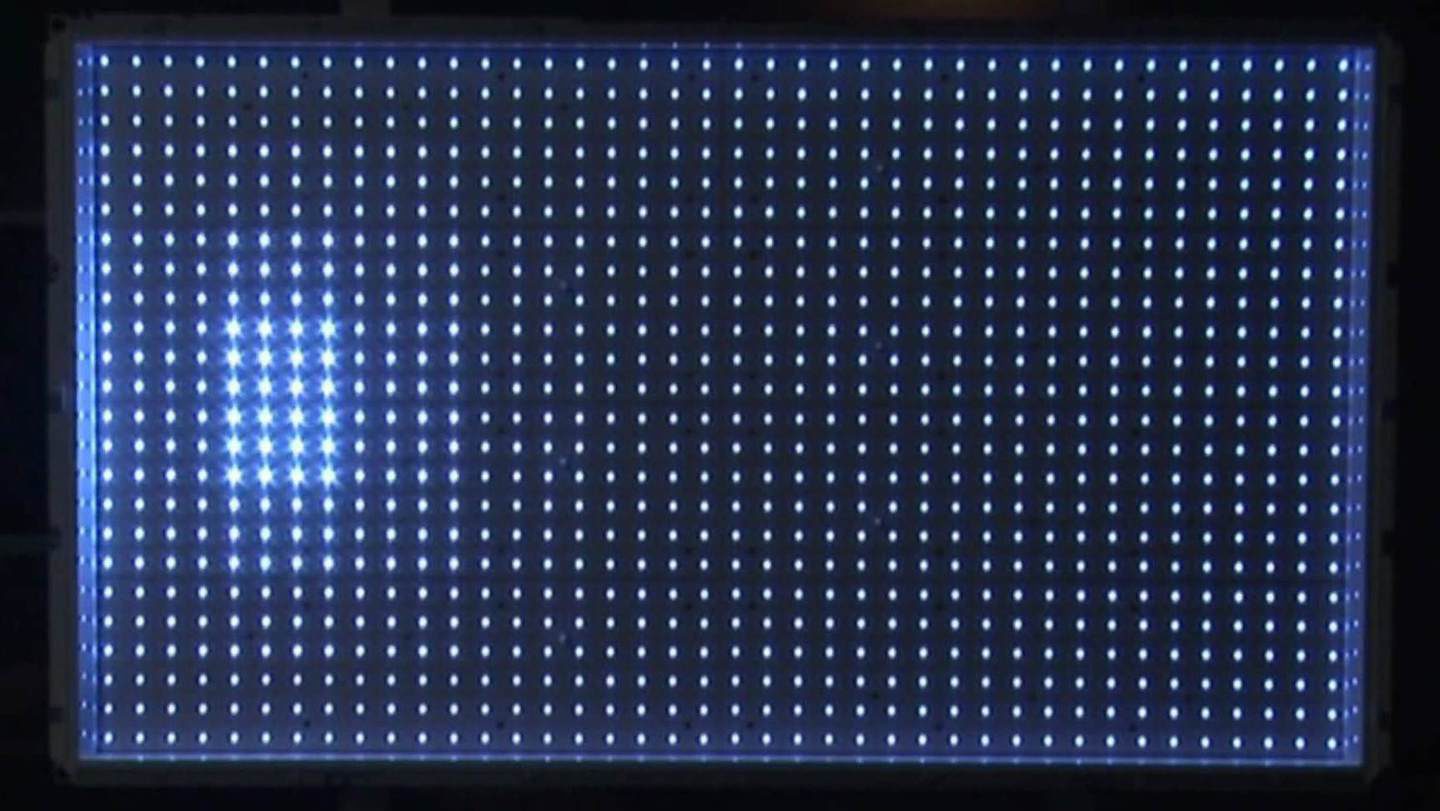
Так выглядит прямая (Direct или Full) LED-подсветка телевизора
• Игровой режим (Game Mode). Как понятно из названия, режим оптимизирует работу телевизора для игр. Главным образом речь идет о снижении задержки ввода. Иногда это помогает, но бывает и ухудшение качества картинки. Целесообразно пользоваться этим режимом только в играх.
В магазинах продаются сотни телевизоров. Невозможно пройтись абсолютно по всем настройкам и дать советы, но наши рекомендации помогут вам понять основные принципы правильной настройки без помощи профессионала. Пишите в комментариях свои рекомендации. О чем мы забыли?

Телевизоры Hi идеально подойдут тем кто ищет хорошую альтернативу дорогим брендам на отечественном рынке телевизоров. Если вы посещали магазин бытовой техники и электроники Эльдорадо в поисках нового телевизора, то наверняка вам предлагали данный бренд который стоит рассмотреть к покупке.
Ниже приведена инструкция по самостоятельной настройки каналов цифрового телевидения на телевизорах Hi. Так как большинство моделей даного бренда работают на операционной системе Яндекс ТВ, то и инструкция будет для этих видов телевизоров.
Пульт
Обозначения кнопок пульта стандартное. На пульту присутствуют немного кнопок и переключение каналов только с помощью списка, циферблата нет. Организация интерфейса очень похожа на другие Смартовские пульты. Также доступен голосовой поиск, для активации которого необходимо нажать на микрофон. Алиса вам поможет найти нужный контент.
Поддержка DVB-T2

Все телевизоры марки HI, поддерживают стандарты вещания DVB-T2 для приема от антенны и DVB-C кабельного телевидение. Для приема DVB-S2 спутникового ТВ, необходимо убедиться в наличие даного тюнера. Это можно сделать проверив паспорт изделия или же заглянув в любой онлайн магазин где предоставлена ваша модель телевизора.
Подключение антенны к телевизору HI

Антенный коаксиальный кабель подключается в разъем RF IN находящийся на задней панели телевизора, с помощью телевизионного штекера. Если вы хотите подключить спутниковую тарелку, то вам необходимо будет произвести подключение с помощью F разъема в другое гнездо. Телевизионный кабель рекомендуется использовать 75 Ом. Также при слабом сигнале используйте более мощную антенну установленную на максимальной высоте и направленную на телевышку. В какой стороне она находиться смотрите на сайте РТРС открыв вкладку интерактивная карта региона.
При использовании наружной индивидуальной антенны необходимо установить громоотвод.
Автоматический поиск каналов
Самый простой способ найти каналы это воспользоваться опцией Автопоиск цифровых программ. Однако перед этим определитесь какой вид телевидения вы используете Цифровое эфирное DVB-T2, кабельное или спутниковое без использования ресивера.

- На своем Пульту дистанционного управления нажмите на кнопку Меню (как она выглядит смотрите выше).
- Далее выбираем пункт Общие настройки.
- Нажимаем на Настройка каналов
- Выбираем Цифровое ТВ
- В меню Канал выберите Тип антенны (Эфир, Кабель или Спутник). Очень важно выбрать правильный вариант, так как при выборе другого источника вещания, каналы не будут найдены.
- Далее запускаем сканирование выбрав Автопоиск.
- При выборе Кабеля, необходимо будет указать тип Полный или быстрый выставляйте Значение на Полный.
- Запускаем поиск и ждем окончания процесса.
Для приема кодированных программ в слот CI вашего телевизора необходимо установить СА-модуль с картой условного доступа (поддержка CI, CI+). Обычно он предоставляется предоставляется оператором телевещания
Ручная настройка

Для того чтобы воспользоваться ручным поисков программ на телевизоре, вам необходимо знать параметры мультиплекса. Для приема ЦЭТВ вам необходимо посетить сайт РТРС и открыть интерактивную карту вашего населеного пункта. Далее ищем ближайшую к вам телевышку и переписывает частоты первого и второго мультиплекса.
- На пульту нажимаем кнопку вызова меню настроек.
- Далее нажимаем на значок шестеренки внизу экрана.
- Переходим в Настройки каналов.
- Выбираем ЦТВ.
- Выбираем какое вещание у вас Эфир или Кабельное.
- Поиск.
- Ручная настройка.
- Водим сперва первую частоту, далее следующую после сохранения первых десяти каналов.

В Яндекс тв, также предоставлены каналы интерактивного телевидения, найти их можно во вкладке ТВ, но работать они будут только после подключения к интернету. После того как будут найдены каналы цифрового вещания, у вас будут несколько списков программ. Для выхода их режима Смарта в режим вещания необходимо нажать на кнопку ТВ.
После поиска телерадиоканалов, вы можете воспользоваться функцией Телегид (для этого в меню Канал нажмите на EPG и после подтвердите нажав кнопку ОК).
Сразу после приобретения и подключения телевизора пользователь сталкивается с проблемой, как настроить телевизор для комфортного просмотра фильмов, сериалов, телепередач, спортивных трансляций. Это очень серьезная процедура, поскольку от нее зависит качество изображения и мощность сигнала.
Как настраивают телевизор профессионалы? Специфика программной настройки напрямую зависит от типа телевизионного вещания:
- кабельное;
- эфирное;
- спутниковое.

Чтобы настроить вещание, совершенно не обязательно иметь специальные навыки или опыт. Достаточно просто придерживаться инструкций. Не забывайте, что например, для спутникового телевидения требуется соответствующее оборудование – тарелка и тюнер.
Кабельное вещание настраивается провайдером, но периодически возникают сбои, после которых сохраненные параметры сбиваются. Следовательно, этот материал будет полезен абсолютно для всех пользователей.
Подготовка телевизора
Чтобы настроить телевидение, сначала подключите устройство к источнику сигнала. Например, если речь идет об аналоговом или кабельном вещании, то тогда сначала нужно подсоединить кабель к разъему антенны.

Как настроить ТВ, если в доме несколько телевизоров? Если в вашем доме работает сразу несколько телевизоров (от двух и более), то все устройства можно подключить к одной антенне. Однако чтобы распределение было устойчивым, следует использовать качественный разветвитель или сплиттер. Такие комплектующие имеют несколько выходов, в которые подключаются антенные кабели.

Отдельно стоит отметить, что ручная и автоматическая настройка существенно отличаются. Поиск каналов в автоматическом режиме максимально прост, так как пользователь просто запускает процесс, а после ожидает результата. Ручная настройка более тонкая, вы сможете самостоятельно регулировать качество изображения, сводя к минимуму возможные помехи.
Настройка кабельного телевидения
Как показывает практика, провайдеры самостоятельно настраивают каналы своим клиентам. Однако иногда случаются сбои, например, некорректно завершена работа телевизора из-за перепадов энергоснабжения – в результате сохраненные параметры стираются.

Поэтому каждый пользователь должен уметь правильно установить цифровые каналы, чтобы постоянно не вызывать специалистов и не тратить на это деньги.
Как настроить каналы на телевизоре? Если обстоятельства вынудили настраивать вещание самостоятельно, обязательно придерживайтесь простой пошаговой инструкции:

- Возьмите пульт дистанционного управления, зайдите в главное меню, нажав на соответствующую кнопку.


- Телевизор начнет сканировать поступающий сигнал, идентифицируя доступные телеканалы. Автоматическая настройка плоха тем, что из-за нее появляются двойники, к тому же качество вещания оставляет желать лучшего: полосы, помехи, рябь. Не исключено, что будет искажен звук. Такие каналы лучше сразу удалить.

- Автоматический поиск длится всего лишь 2-3 минуты, все зависит от количества доступных каналов. По завершению сканирования на экране появится список сохраненных телеканалов.

- Альтернативный вариант – ручная настройка, но она требует много времени, поскольку пользователь вводит частоту. В результате, на настройку каналов вы можете потратить более 30 минут.

Описанный алгоритм настройки кабельного телевидения имеет общепринятый характер, определенные тонкости могут возникать в соответствии с используемым оборудованием. Характерные особенности подробно расписаны в инструкции по эксплуатации телевизионного оборудования.
Что делать, если нет пульта? Настройка может также осуществляться с помощью кнопок, расположенных на панели устройства. Если вы используете Smart TV, тогда можно подключить компьютерную мышь или клавиатуру.
Настройка спутниковых каналов
Пользователи, установившие спутниковую антенну, наверняка тоже испытывают трудности с поиском каналов. Сразу отметим, что процесс настройки цифровых каналов и спутников существенно отличается.

Итак, спутниковая антенна направлена в нужную сторону, а значит, самое время найти и настроить каналы на телевизоре. Сразу отметим, что спутниковое ТВ – это не только тарелка, но и ресивер, соединенный с антенным кабелем. В результате телевизор работает в режиме самого обыкновенного монитора.
Мало кто знает, но спутниковые тарелки под воздействием природных условий (шквальный ветер, сильный дождь, снег) могут изменить первоначально установленное положение, вследствие чего произойдет сбой. Постоянное проверяйте и корректируйте положение антенны, в противном случае устойчивый сигнал пропадает, и вернуть ранее сохраненные каналы будет очень непросто.

Практика показывает, что наиболее просматриваемые каналы имеют познавательный характер, то есть они рассказывают о путешествиях, загадках планеты. Также популярностью пользуются телеканалы, транслирующие спортивные состязания. Поэтому подключать дополнительные каналы необязательно, сохраняйте только те, что планируете смотреть.
Телевизор со Смарт ТВ
Телевизионное оборудование с умным функционалом появилось в России относительно недавно, но практически сразу стало пользоваться колоссальной популярностью. Ничего удивительного в этом нет, Smart TV поддерживает абсолютно все современные форматы, к тому же позволяет подключаться к интернету.

Чтобы провести настройку телевизионных каналов, придерживайтесь инструкции, которая идет в комплекте с оборудованием. Также можно воспользоваться услугами профессионалов. Если это предусмотрено условиями гарантийного обслуживания, то специалист настроит программы и добавит телеканалы абсолютно бесплатно.
Впрочем, самостоятельная настройка подключения вещания на современных моделях также не отнимет много свободного времени, главное быть терпеливым и полностью соблюдать основные рекомендации. Смарт ТВ на телевизоре Самсунг, LG, Сони или любом другом устройстве автоматически настроит вещание. Найденные телеканалы будут сохранены на внутренней памяти устройства.
Ручная регулировка требуется лишь в некоторых случаях, например, для улучшения качества изображения или звука сохраненного ранее телеканала.

Отдельно хотелось бы отметить особенности настройки телевидения высокой четкости – HDTV. Этот инновационный стандарт способен обеспечить трансляцию максимально качественного изображения в сравнении с аналоговым и цифровым вещанием. Формат основан на тщательном сжатии видеосигнала и звука, цифровая передача делает картинку насыщенной, а аудио дорожки объемными.
Если цифровые телеканалы на Smart TV уже настроены, то для добавления HDTV вещания достаточно просто провести повторное сканирование, после чего, они появятся в списке.
Как смотреть каналы без антенны?
Потребители имеют уникальную возможность просматривать все популярные каналы на телевизоре, не подключая при этом спутниковое, аналоговое или цифровое вещание. Совершенно необязательно платить провайдеру за кабельное ТВ или устанавливать тарелку, антенну, достаточно просто приобрести Smart приставку и подключить ее к интернету. Вследствие чего, для просмотра станут доступны абсолютно все популярные каналы в странах бывшего СНГ.

Просмотр телевидения без антенны или кабеля хорош тем, что качество вещания абсолютно не зависит от погодных условий. Кроме того, ТВ приставка оснащена массой дополнительных полезных функций. Например, она записывает на внутреннюю память все передачи, фильмы, сериалы и т.д. То есть, если вы опоздаете на матч своей любимой команды, то сможете посмотреть его в записи и в отличном качестве. Если нужно срочно отлучиться, то всегда можно поставить эфир на паузу. Учитывая эти особенности, становится понятно, почему Smart приставки пользуются столь высокой популярностью.
Читайте также:

